Efter vår preliminära titt på det mesta lovande och problematisk funktioner på Google+, kollegan Jeffrey Van Camp och jag kunde äntligen få några sena inbjudningar förra veckan och uppleva Googles sociala nätverk på egen hand. Ett par dagars slingrande genom Google+ lät oss upptäcka detaljerna i det sociala nätverket. Lyckligtvis för Google, ju mer tid jag spenderar med Plus, desto mer har jag blivit övertygad om att Plus snabbt kan bli nästa stora grej (om det inte redan har gjort det). Faktum är att det blir allt svårare att hålla klichéproklamationer som "Facebook-killer" och "game-changer" borta från mig läppar — Google+ är verkligen roligt att använda och har redan börjat få Facebook att kännas föråldrat, statiskt och tråkigt av jämförelse. Det betyder inte att Google inte har något seriöst arbete framför sig för att åtgärda en mängd betydande brister med systemet. Men de saker som är bra med Plus är riktigt bra - eller har åtminstone stor potential. Nedan tar jag dig igenom mina fem favorit Plus-funktioner som finns hittills.
För en titt på de grövre kanterna, kolla in Jeff Van Camps synsätt fem stora brister i Google+.
Rekommenderade videor
Hänga
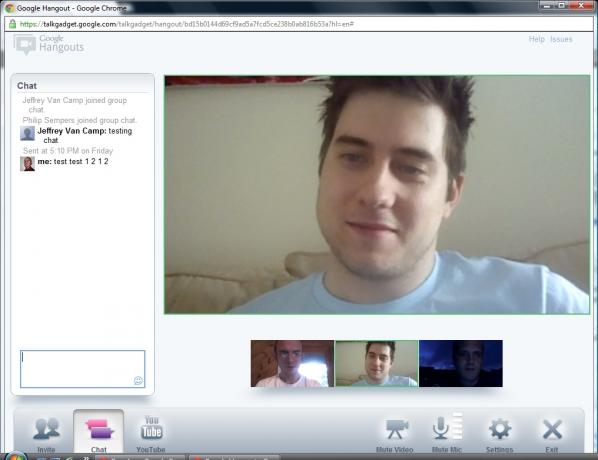
Med denna gruppvideochattfunktion har Google+ för första gången fått sociala nätverk att kännas som en social aktivitet. Konceptet är enkelt: det är ett chattrum där du, istället för att skriva, chattar via webbkamera. (Även om du kan stänga av mikrofonen och bara chatta genom att skriva om du föredrar det.) Nej, det är inget nytt koncept – Skype och Oovoo har erbjudit gruppvideochatt under en tid. Men Hangout är gratis, smidigt, lätt att använda och blir ännu bättre när det integreras i ett mer robust socialt nätverk, som är fallet med Plus.
Relaterad
- Hur man avblockerar någon på Facebook
- Framtiden för Facebook är Instagram
- Sociala medier jättar behandlar äntligen Trump som resten av oss
Hangout fungerar som annonserat – det är tydligt att Google lade ner mycket arbete på det innan det gick live med Plus. Upp till 10 personer får delta i en Hangout samtidigt. (Om någon annan vill vara med skrivs de upp på en väntelista. Men jag har inte så många vänner, så det problemet kom aldrig upp.) Den som pratar vid ett visst tillfälle är visas stort, i mitten av Hangout-fönstret, medan resten av gruppen visas i en rad längs med botten. Användare kan dela länkar via textchattfunktionen och till och med titta på YouTube-videor samtidigt - en av Hangouts snyggaste funktioner.
Jag hittade inga riktiga fel med själva Hangouten. Det var ibland förseningar med vissa användares video och röst, men det hade mer att göra med deras långsamma anslutningar än något inneboende problem med Hangout.
Den här funktionen kommer definitivt att vara en av de mest använda i Google+, inte bara av vänner och familj, utan också som ett videokonferensverktyg för kontoret.
Jag hade vissa problem med att använda Hangout med webbläsaren Safari, och det nödvändiga plugin-programmet är inte tillgängligt för alla Mac-användare system under OS X 10.5. Sammantaget är detta dock mindre bakslag, och jag skulle säga att det är värt att gå med i Plus bara för att ge Hangouts en gå.
Meddelandefält
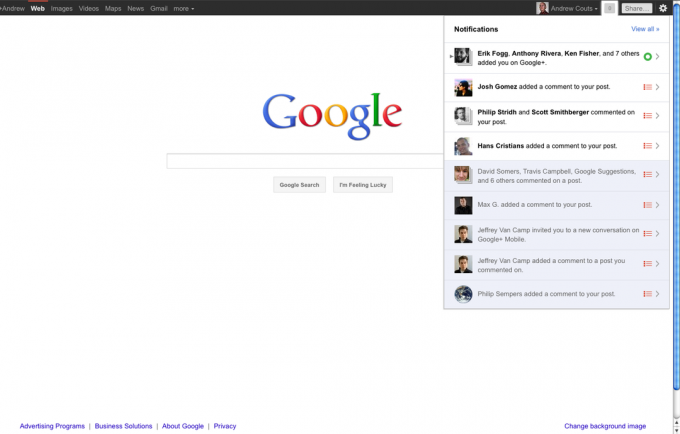
Överst på alla Google-relaterade webbsidor har användare nu en svart stapel. Om du ännu inte har gått med i Google+ kan detta inte vara något annat än en liten designändring (eller till och med en källa till irritation). Men för Plus-användare har denna svarta stapel blivit den centrala kommandostationen och gör det möjligt att hålla kontakten via Plus utan att behöva vara klistrad till själva webbsidan.
Den första stora funktionen med meddelandefältet är naturligtvis meddelandena. Den här funktionen, som i huvudsak stals från Facebook, varnar dig (genom att bli ljust orange-röd) när någon har gjort någon Plus-aktivitet som involverar dig, som att kommentera ett av dina inlägg eller tagga dig i en bild. Den visar också antalet aviseringar, som alla är synliga i en rullgardinsmeny som visar exakt vilken åtgärd som vidtogs. Ett klick på åtgärden visar en detaljerad vy. Härifrån kan du också bläddra igenom alla äldre åtgärder.
Därefter fliken Dela. Klicka på den och ett rullgardinsfönster öppnas. Härifrån kan du lägga upp statusuppdateringar, kommentarer, foton, länkar och platsinformation. Den här funktionen – en av mina favoriter i gänget – fungerar ungefär som jag skulle vilja att den ska göra och gör det mycket enklare att använda Google+ än Facebook, särskilt om du spenderar mycket tid på andra Google-webbplatser, som Reader, Gmail, YouTube eller någon annan Google fast egendom.
I meddelandefältet finns också en flik för att komma åt din profil, cirklar, kontoinställningar och – viktigare – dina sekretessinställningar. Längst till höger finns en annan flik som ger tillgång till mer allmänna Google+-inställningar, hjälp, feedback och webbhistorik.
I grund och botten är många av Google+-funktionerna tillgängliga bara genom att komma åt navigeringsfältet, och detta ser vi som en viktig hand för Google över Facebook.
Foton
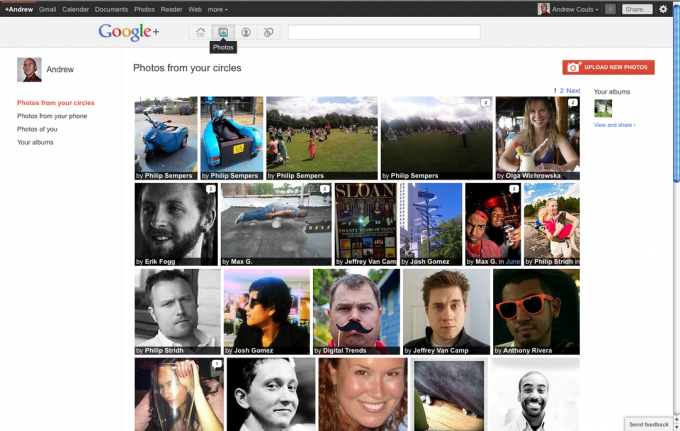
Jag var lite orolig för att inkludera detta på min lista ännu, eftersom funktionaliteten fortfarande är lite klumpig. Som sagt, Pluss fotovisningsfunktion är redan bättre än Facebooks, och det kommer sannolikt bara att bli bättre.
Bilder nås på ett antal olika sätt. Den första är en fotoflik som visas i kontrollfältet (belägen direkt under navigeringsfältet när du är på Plus-webbplatsen). Klicka på det och det tar dig till sidan för brandslangen med foton - en solid vägg med alla bilder som lagts upp av alla i alla dina cirklar. För att komma åt en enskild användares foton, besök helt enkelt deras profilsida och klicka på Foton, som visar alla bilder och album som personen har laddat upp. Naturligtvis kan du också se en användares foton genom att klicka på en bild som de lägger upp i sin ström.
När du tittar på enskilda bilder tar fotovisaren upp hela webbläsarens skärm, med kommentarer visas längs höger sida, och ytterligare foton listade längst ned på skärmen som miniatyrer. Stora höger- och vänsterpilar gör att du kan bläddra igenom bilderna. (Du kan också flytta genom bilder med musens rullningshjul.) Användare kan tagga personer i bilderna från den här vyn genom att klicka på fliken "Tagga" längst ner på fotot. Google låter också användare se fotometadata och platsinformation, om den är tillgänglig, genom att klicka på fliken Åtgärder.
Det är ganska enkelt att lägga till foton - klicka bara på "Ladda upp nya foton", som visas i det högra hörnet av skärmen när fliken foton är vald och ett popup-fönster öppnas där du kan dra och släppa bilderna för att påbörja uppladdningen bearbeta. Du kan också lägga till foton genom att lägga upp dem i din ström. Bilder läggs automatiskt in i album som är ordnade efter datum, eller så kan du skapa ett nytt album att placera dem i.
Sammantaget tyckte jag att Plus fotofunktionalitet var solid och estetiskt njutbar. Brandslangsväggen kan vara lite mycket att ta tyckte jag, men den växte på oss i takt med att jag använde tjänsten mer. Foton laddades också lite långsamt i bildvisaren. Men bortsett från de få klagomålen gillar jag hur Plus hanterar bilder.
Följ- och vänorganisation (cirklar)
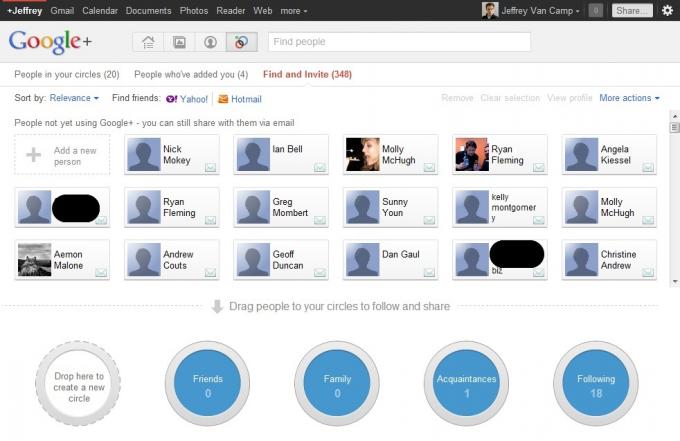
I grund och botten är Circles ett kontaktorganisationsverktyg, som låter dig placera olika personer i olika grupper. Innehållet du lägger upp på Plus kan sedan delas med en grupp, men inte med en annan. Till skillnad från andra grupperingsfunktioner på andra tjänster, som Twitter-listor, till exempel, är det riktigt, riktigt enkelt att använda cirklar.
När du registrerar dig första gången låter Google+ dig organisera alla dina kontakter i olika grupper. Google har skapat några standardgrupper, som "Vänner", "Bekanta", "Följer" etc, och du är fri att använda dessa eller skapa dina egna cirklar. Att flytta in personer till cirklarna görs med ett grafiskt gränssnitt - klicka bara på personens kontaktruta och dra in den till lämplig cirkel. Du kan också markera flera kontakter samtidigt för att påskynda processen. Och varje kontakt kan läggas till så många cirklar du vill.
Där Circles management verkligen blir bra är i Streamen. Alla som kommenterar ett Stream-inlägg publicerat av någon du följer kan snabbt och enkelt läggas till i en cirkel. För bara muspekaren över deras namn och ett litet popup-fönster visar knappen "Lägg till i cirklar". Håll muspekaren över det och alla dina cirklar dyker upp. Kontrollera rätt cirkel och du är klar.
Cirklar har vissa problem. För det första, om du har kontaktat en person via flera e-postadresser, kommer den personen att dyka upp som en kontakt flera gånger. Det här kan bli förvirrande, men det är verkligen ingen deal breaker. Ett annat problem är mer långsiktigt: Om du, säg, byter jobb, kommer din "Arbets"-cirkel att bli föråldrad och du måste ta till alla. Med andra ord, med tiden kommer det att bli en hel del Circle management som måste hända. Men vi tvivlar på att det kommer att vara mycket värre än att hantera vänner eller följa på Facebook eller Twitter.
Dela och kommentera
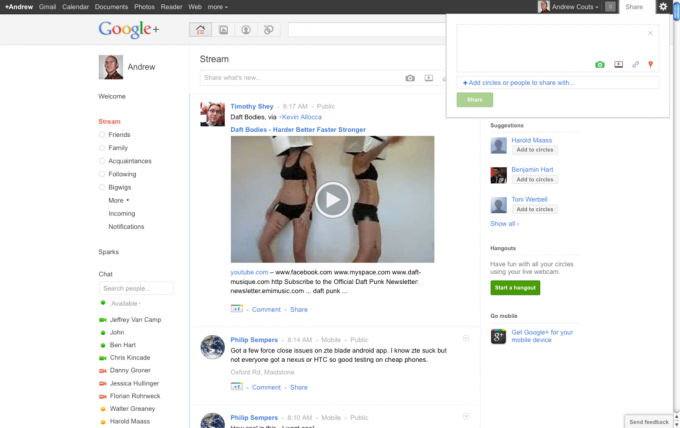
Liksom fotovisaren har delning fortfarande några stora brister, som att inlägg dyker upp flera gånger i strömmen. Men vi kommer att se förbi de mindre fläckarna och fokusera på skönheten under.
Det är enkelt att lägga upp i din stream och dela med andra användare, även om Plus ger mycket detaljerad kontroll över vad du delar och vem du delar det med.
Om du till exempel vill lägga upp ett foto kan du göra det antingen från delningsrutan på din Google+ startsida eller från meddelandefältet (som nämns ovan). Innan du klickar på "Dela" låter Plus dig bestämma vilka cirklar du vill dela med. Du kan också välja "Dina cirklar", som kommer att dela inlägget med alla dina kontakter; "Utökade cirklar", som delar med alla dina kontakter och alla dina kontakters kontakter; eller dela med hela Internet genom att välja "Public". Du kan också ange e-postadresser till personer som ännu inte finns på Google+.
Att kommentera någon annans Stream-inlägg är lika enkelt som det är på Facebook. Men det finns den extra bonusen med realtidsuppdateringar: När någon postar en ny kommentar, dyker den omedelbart upp i din Stream. Det här är roligt att titta på och gör att du vill delta i konversationen, särskilt på inlägg med mycket action.
När allt är sagt och gjort har Google+ en hel del att göra. Ja, den har fortfarande sin beskärda del av brister och buggar - men den är bara några dagar gammal, så det är helt att förvänta sig. Mest av allt har dessa funktioner och användarupplevelsen som helhet fått mig att vilja fortsätta använda Google+. Och egentligen är det allt som betyder något.
Redaktörens rekommendationer
- Den här nya Google Chrome-funktionen kan öka din sökhistorik
- Hur man tar bort meddelanden i Facebook Messenger
- Mänskliga moderatorer kan inte stoppa hatretorik på nätet ensamma. Vi behöver bots för att hjälpa
- Det är dags för sociala medier att växa upp
- Facebook, Googles coronavirusundersökningar kan snart förutsäga utbrott, säger forskare



